કેટલીકવાર જ્યારે તમે માહિતી માટે ઇન્ટરનેટના પૃષ્ઠો દ્વારા બ્રાઉઝ કરો છો, ત્યારે તમે એવી વેબસાઇટ પર ઠોકર ખાઈ શકો છો જેમાં તમે શોધી રહ્યાં છો તે મહત્વપૂર્ણ માહિતી ધરાવે છે પરંતુ તેમાં કોઈ સમસ્યા છે. સમસ્યા એ છે કે તમે ફક્ત અંગ્રેજી ભાષામાં જ સામગ્રી વાંચવા અને સમજવામાં આરામદાયક છો, જ્યારે તમે હાલમાં જે સાઇટ અથવા વેબપેજ પર છો તેની ભાષા અંગ્રેજી ભાષાથી દૂર છે. અહીં વિચાર આવે છે કે તમે તે વેબસાઇટ અથવા વેબપેજને તે ભાષામાંથી અંગ્રેજી ભાષામાં કેવી રીતે અનુવાદિત કરશો.
અમે આગળ વધીએ તે પહેલાં, એ ધ્યાનમાં રાખવું શ્રેષ્ઠ છે કે વેબસાઇટ અથવા વેબપેજનું ભાષાંતર માત્ર એક ભાષામાંથી બીજી ભાષામાં ટેક્સ્ટના રેન્ડરિંગથી આગળ છે. હકીકતમાં, આ તે છે જ્યાં વેબસાઇટ સ્થાનિકીકરણનો ખ્યાલ રમવા માટે આવે છે. જ્યારે અમે વેબસાઇટ સ્થાનિકીકરણ વિશે વાત કરીએ છીએ, ત્યારે અમારો મતલબ એ છે કે સ્થાનિકીકરણમાં સામગ્રી અને અનુભવ બનાવવાનો સમાવેશ થાય છે જે અનન્ય છે જેમાં તમારા લક્ષ્ય સ્થાન પરની તમારી વેબસાઇટના સ્થાનિક મુલાકાતીઓ ઝડપથી સંબંધિત હોઈ શકે છે. તે એક માધ્યમ છે જેમાં વેબસાઈટની સામગ્રી, ઉત્પાદન, દસ્તાવેજને એવી રીતે અનુકૂલિત કરવામાં આવે છે કે તેઓ પૃષ્ઠભૂમિ, ભાષાના ધોરણો અને તમે લક્ષ્યાંકિત કરી રહ્યાં છો તે લોકોના ચોક્કસ જૂથની સંસ્કૃતિ સાથે મેળ ખાય છે.
જો તમે આ વાંચતા પૃષ્ઠ પર અહીં છો, તો હું તમને ભાગ્યશાળી કહેવા માંગીશ. આ એટલા માટે છે કારણ કે આ લેખમાં, અમે 2 રીતો પર ચર્ચા કરીશું કે જેમાં તમે વેબપેજનું અન્ય ભાષામાં અંગ્રેજી ભાષામાં અનુવાદ કરી શકો છો. હવે ચાલો એક પછી એક આ રીતોમાં ડૂબકી લગાવીએ.
- ગૂગલ ટ્રાન્સલેટ વડે વેબપેજનું ભાષાંતર કરવું : કદાચ તમે ગૂગલ ટ્રાન્સલેટ વડે સામગ્રીના અનુવાદથી પરિચિત હશો. કેટલાક લોકોની જેમ, તમે પણ ધીમે ધીમે સામગ્રીની નકલ કરતા હશો અને Google અનુવાદ વડે તેનો અનુવાદ કરી રહ્યાં હશો. જો કે, એક એવી રીત છે કે તમે થોડી-થોડી કોપી કર્યા વિના ગૂગલ ટ્રાન્સલેટ વડે આખી વેબસાઇટનો અનુવાદ કરી શકો છો. તે કરવા માટેના પગલાંને અનુસરવા માટે અહીં થોડા સરળ છે:
- તમારું વેબ બ્રાઉઝર લોંચ કરો અને translate.google.com પર આગળ વધો
ડાબી બાજુના ટેક્સ્ટ ફીલ્ડમાં વેબસાઇટ URL ટાઇપ કરો અને નીચે બતાવ્યા પ્રમાણે ભાષા પસંદ કરવા માટે બોક્સની જમણી બાજુએ અંગ્રેજી પસંદ કરો:
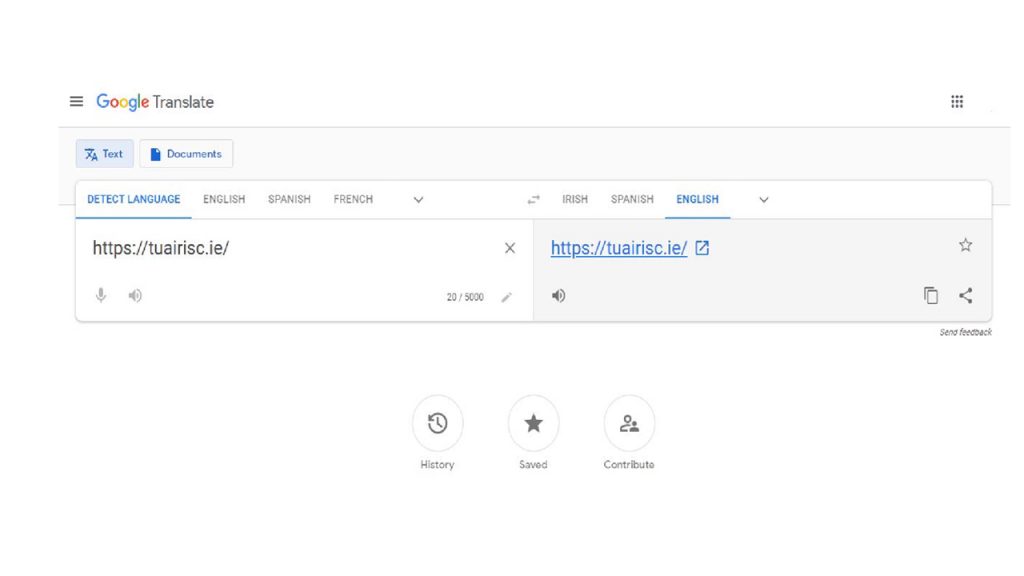
- લિંક આઇકોન પર ક્લિક કરો અને હા, તમારી વેબસાઇટ અંગ્રેજી ભાષામાં તૈયાર છે.
- તમે ટૂલબાર દ્વારા અનુવાદિત પૃષ્ઠ પર જ અંગ્રેજીમાંથી બીજી ભાષામાં સ્વિચ પણ કરી શકો છો.
અનુવાદ પહેલાંનું પૃષ્ઠ અહીં હતું:
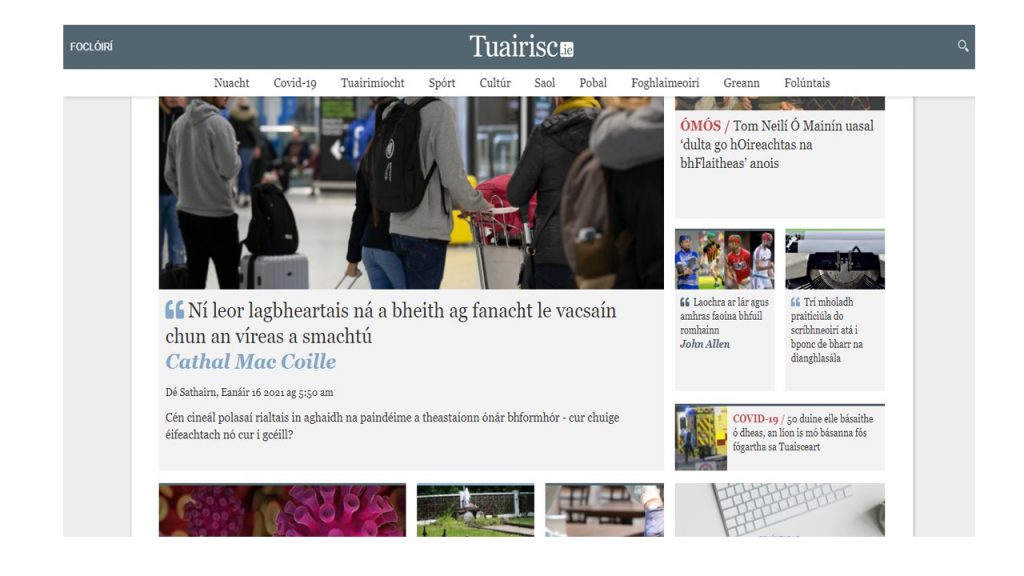
અને અંગ્રેજી અનુવાદ:
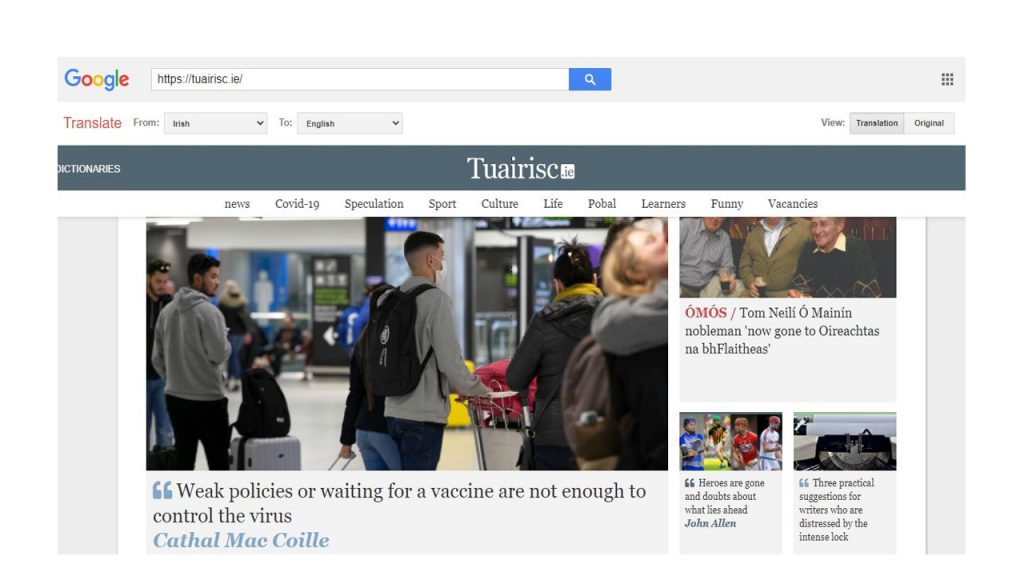
તમે જોશો કે ગૂગલ ટ્રાન્સલેટે સારું કર્યું છે પરંતુ તમે એ પણ જોશો કે કેટલાક શબ્દો અને સામગ્રીઓ છે જે અનઅનુવાદિત રહે છે. કારણ એ છે કે Google અનુવાદ વેબપેજ પરના વાસ્તવિક શબ્દો અને શબ્દસમૂહોનું જ ભાષાંતર કરે છે પરંતુ છબીઓ પરના ટેક્સ્ટનું ભાષાંતર કરવામાં નિષ્ફળ જાય છે. એ વાત સાચી છે કે ગૂગલ ટ્રાન્સલેટ વેબપેજનું ભાષાંતર કરવાની ઝડપી અને ખૂબ જ સરળ રીત આપે છે પરંતુ તેની ખામીઓ માટે તે શ્રેષ્ઠ નથી. તે શ્રેષ્ઠ નથી કે તે માનવ અનુવાદનો ઉપયોગ કરતું નથી અને તેથી સંપૂર્ણ ચોકસાઈનો અભાવ છે. જો વસ્તુઓ બીજી રીતે જાય તો તે કોઈપણ પ્રકારનો સપોર્ટ પણ પ્રદાન કરતું નથી.
- ક્રોમ બ્રાઉઝર વડે વેબપેજનું ભાષાંતર કરવું : ક્રોમ બ્રાઉઝરનો ઉપયોગ કરવાનો ફાયદો એ છે કે તે તમને ઘણી વિદેશી ભાષાઓની વેબસાઇટ્સને અંગ્રેજીમાં આપમેળે અનુવાદિત કરવાની મંજૂરી આપે છે, પછી ભલે તમે ડેસ્કટોપ પર અથવા તમારા મોબાઇલ ઉપકરણ પર બ્રાઉઝ કરી રહ્યાં હોવ.
જ્યારે તે સાચું છે કે તમે હંમેશા બ્રાઉઝરની આ સુવિધાને ચાલુ અને બંધ કરી શકો છો, તે સામાન્ય રીતે ડિફોલ્ટ રૂપે ચાલુ હોય છે.
હવે, અંગ્રેજી ભાષામાં વિદેશી વેબપેજને ઍક્સેસ કરવા માટે, નીચેના પગલાંઓ અનુસરો:
- તમારું Google Chrome લોંચ કરો, વિદેશી ભાષાના વેબપેજ પર જાઓ.
- તરત જ વેબપેજ ખુલે છે તમે વેબપેજની ટોચની સ્ક્રીનની નજીક એક પોપ અપ મેસેજ જોશો જે તમને પૂછશે કે શું તમે તમારી વેબસાઇટને અંગ્રેજી ભાષામાં અનુવાદિત કરવા માંગો છો.
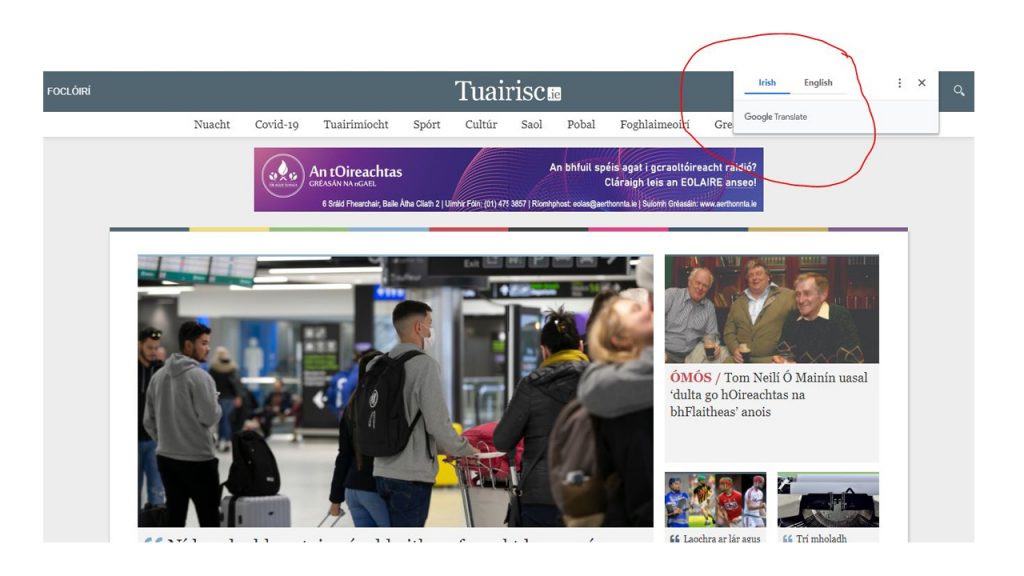
- તરત જ તમે તે જોશો, અનુવાદ પર ક્લિક કરો અથવા તમારું માઉસ રોલ કરો અને અંગ્રેજી પર ક્લિક કરો.
હેમબર્ગર આઇકન પર ક્લિક કરીને તમે Chrome પર અનુવાદ કેવી રીતે કાર્ય કરે છે તે સેટ કરી શકો છો. તમે ઇચ્છી શકો છો કે તમારું ક્રોમ બ્રાઉઝર જ્યારે પણ તે ભાષામાં હોય ત્યારે વેબપેજને હંમેશા અંગ્રેજીમાં અનુવાદિત કરે. અથવા એવું હોવું જોઈએ કે જે ભાષામાં વેબપેજ મૂળરૂપે છે તે ભાષા Chrome એ યોગ્ય રીતે ઓળખી ન હતી, તો તમે તેને તે વિકલ્પો સાથે હંમેશા બદલી શકો છો.
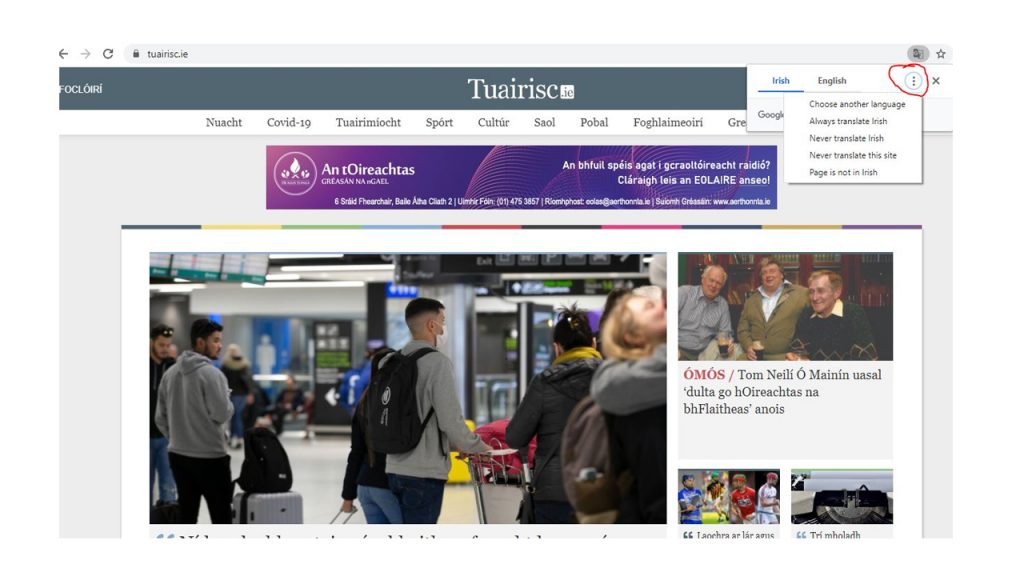
જો પૃષ્ઠ પોપઅપ ન લાવે તો, ફક્ત પૃષ્ઠને તાજું કરો અને તે તેને લાવશે. જો કે, જો ઘણા રિફ્રેશ કર્યા પછી પણ તે તેને લાવી શક્યું નથી, તો ક્રોમ સેટિંગ્સને સમાયોજિત કરવા માટે નીચેના પગલાંને અનુસરો:
- સ્ક્રીનની ઉપર જમણી બાજુએ જાઓ. તમને હેમબર્ગર આઇકોન એટલે કે ત્રણ બિંદુઓ દેખાશે અને આ આઇકોન પર ક્લિક કરવાથી સેટિંગ્સ પસંદ કરો.
- સેટિંગ્સ પર ક્લિક કરવા પર, પૃષ્ઠને તેના નીચેના ભાગમાં સ્ક્રોલ કરો અને એડવાન્સ પર ક્લિક કરો.
- તમે તે પૃષ્ઠ પર ભાષા વિભાગ જોશો. તેને પસંદ કરો. તમે ભાષાને વિસ્તૃત કરવા માટે તેની બાજુમાં નીચે તરફ નિર્દેશ કરતા તીર પર ક્લિક કરી શકો છો.
- તેને ક્લિક કરવા પર, ખાતરી કરો કે તમે જે ભાષામાં ભાગ વાંચો છો તે ભાષામાં ન હોય તેવા પૃષ્ઠોને અનુવાદિત કરવાની ઑફર પાસેનું બટન ચાલુ છે.
બસ, બસ. જો આ સેટિંગ્સ પછી પણ પૃષ્ઠ તે વેબપૃષ્ઠનું ભાષાંતર કરતું નથી, તો તે સમયે Chrome દ્વારા ભાષા શોધવામાં કંઈક ખોટું છે. અને તમે હંમેશા તેને ફરીથી અને ફરીથી અજમાવી શકો છો.
જો તમે પૃષ્ઠને બ્રાઉઝ કરવા માટે મોબાઇલ ઉપકરણનો ઉપયોગ કરી રહ્યાં છો, તો તમે ક્રોમનો ઉપયોગ કરીને ડેસ્કટોપ પર વિદેશી ભાષાનું ભાષાંતર કરવા માટે ઉપરના પગલાંઓમાં સૂચિબદ્ધ સમાન પ્રક્રિયાને અનુસરી શકો છો. તે એટલું સરળ છે.
તે સાચું છે કે Google અનુવાદ એ સમગ્ર વેબપેજને અનુવાદિત કરવાની સરળ અને ખૂબ જ ઝડપી રીત છે, તમે મારી સાથે સંમત થશો કે જ્યારે અનુવાદની વાત આવે ત્યારે પસંદ કરવા માટે તે શ્રેષ્ઠ અનુવાદ ઉકેલ નથી. યાદ રાખો કે ક્રોમ પર ઓટોમેટિક ટ્રાન્સલેશન વિકલ્પ તેમજ વેબપેજનું સીધું ગૂગલ ટ્રાન્સલેટ સાથે ભાષાંતર ફક્ત તે જ ટેક્સ્ટના અનુવાદને હેન્ડલ કરે છે જે વેબપેજ પર જોવા મળે છે, વેબપેજની બધી સામગ્રીઓ નહીં. ઉદાહરણ તરીકે, આ વિકલ્પો છબી પર લખેલા શબ્દો અને શબ્દસમૂહોના અનુવાદને હેન્ડલ કરી શકતા નથી. ઉપરાંત, વિકલ્પો વેબસાઇટના સ્થાનિકીકરણ જેવી અન્ય સેવાઓ પ્રદાન કરવામાં સક્ષમ થવામાં નિષ્ફળ જાય છે. તે શ્રેષ્ઠ નથી કે તે માનવ અનુવાદનો ઉપયોગ કરતું નથી અને તેથી સંપૂર્ણ ચોકસાઈનો અભાવ છે. જો વસ્તુઓ બીજી રીતે જાય તો તે કોઈપણ પ્રકારનો સપોર્ટ પણ પ્રદાન કરતું નથી.
હવે, પ્રશ્ન એ છે કે 'શું કોઈ વેબસાઇટ અનુવાદ ઉકેલ છે જે અનુવાદ અને સ્થાનિકીકરણની વાત આવે ત્યારે શ્રેષ્ઠ આપે છે?' સારું, ત્યાં છે અને તે છે ConveyThis
ConveyThis નો ઉપયોગ કરીને વેબસાઈટનો ઓનલાઈન અનુવાદ કરવો
જો તમારી પાસે વેબસાઇટ છે, તો તમે તમારી વેબસાઇટના મુલાકાતીઓને તમારા પૃષ્ઠને Google અનુવાદ અથવા ક્રોમ અનુવાદ પર અનુવાદિત કરવાના તણાવને બચાવવા માંગો છો. આથી શ્રેષ્ઠ છે કે જ્યારે વેબપેજ પર વિવિધ મુલાકાતીઓ આવે ત્યારે તમે તમારી વેબસાઇટને વિવિધ ભાષાઓમાં ભાષાંતર કરવા માટે સરળતાથી ઉપલબ્ધ થવા દો.
સત્ય એ છે કે ConveyThis ત્યાં ઉપલબ્ધ વિવિધ પ્રકારના CMS સાથે સુસંગત છે. જો કે, શીખવા માટે અમે ઉદાહરણ તરીકે વર્ડપ્રેસ વેબસાઈટનો અનુવાદ પસંદ કર્યો છે. તમે હંમેશા અન્ય સંકલનનું અન્વેષણ કરી શકો છો જેની સાથે ConveyThis સુસંગત છે.
પગલાં:
તમારી વેબસાઇટને અન્ય ભાષામાં અનુવાદિત કરવા માટેનું પ્રથમ પગલું એ છે કે તમારે ConveyThis પ્લગઇન ઇન્સ્ટોલ કરવું જોઈએ. તમે ConveyThis અનુવાદ માટે શોધ કરીને આ કરી શકો છો, તેને ઇન્સ્ટોલ કરો અને પછી તેને તમારી WordPress વેબસાઇટ સાથે જોડાણમાં સક્રિય કરો.
આ સમયે, જો તમે હજુ સુધી તે કરવાનું બાકી હોય, તો ConveyThis એકાઉન્ટ બનાવો. તમારું એકાઉન્ટ બનાવતી વખતે, તમારો સક્રિય ઈમેઈલ અને પાસવર્ડ આપો જે તમે હંમેશા યાદ રાખી શકો. આ પછી, તમને તમારા એકાઉન્ટની ચકાસણી માટે એક પુષ્ટિકરણ મેઇલ મળશે. તમને તમારી API કી પણ પ્રાપ્ત થશે.
હવે તમે તમારા WordPress ડેશબોર્ડમાંથી મેનુ આઇટમ પર ConveyThis પર જઈને ConveyThis રૂપરેખાંકિત કરી શકો છો. અહીં તમારે પહેલા તમને મોકલેલ API કી સપ્લાય કરવાની જરૂર પડશે. પછી મૂળ ભાષા પસંદ કરો જે તમારી વેબસાઇટની પ્રાથમિક ભાષા છે, આ કિસ્સામાં આઇરિશ. તે પછી, તમે તમારી ગંતવ્ય ભાષા સેટ કરી શકો છો જે અંગ્રેજી છે. આ તમારી વેબસાઇટને આઇરિશથી અંગ્રેજીમાં અનુવાદિત કરશે.
તે ડેશબોર્ડથી તમે હંમેશા અન્ય ઘણી ભાષાઓ ઉમેરી શકો છો અને તમે ભાષા સ્વિચર બટનને પણ કસ્ટમાઇઝ કરવા માગી શકો છો. તમને એ જાણવું પણ રસપ્રદ લાગશે કે તમે કેટલાક પૃષ્ઠોને અનુવાદ કરવામાંથી મુક્તિ આપી શકો છો. તમે ઓટો ડિટેક્શન પણ ચાલુ કરી શકો છો જેથી કરીને તમારી વેબસાઇટના મુલાકાતીઓની ભાષા શોધી શકાય અને તેથી તમારા પૃષ્ઠને તેમાં આપમેળે અનુવાદિત કરી શકાય.
એકવાર તમે આ પૂર્ણ કરી લો, પછી તમે સાચવો પર ક્લિક કરી શકો છો.
તમે સેટ છો. જ્યારે પણ તમે તમારી વેબસાઇટનો અન્ય ભાષામાં અનુવાદ કરો છો, ત્યારે ConveyThis તમારા અનુવાદના આધાર તરીકે મશીન અનુવાદનો ઉપયોગ કરશે. જો કે, જો એવા ભાગો છે કે જે યોગ્ય રીતે રેન્ડર કરવામાં આવ્યા નથી, તો તમારી પાસે વિઝ્યુઅલ એડિટરનો ઉપયોગ કરીને આ ભાગને મેન્યુઅલી એડજસ્ટ કરવાની તક છે જ્યાં તમે તમારી વેબસાઇટનું પૂર્વાવલોકન કરી શકો છો અને જ્યારે જરૂર પડે ત્યારે જરૂરી ગોઠવણો કરી શકો છો.
સ્થાનિકીકરણ, માત્ર વેબ અનુવાદ જ વૈશ્વિક સ્તરે સફળ ખેલાડી બનવાની ચાવી છે. જ્યારે તમે વિશ્વના વિવિધ ભાગોમાં પ્રેક્ષકો માટે તમારી વેબસાઇટનું ભાષાંતર તેમજ સ્થાનિકીકરણ કરો છો, ત્યારે તમે વેચાણ વધારવાની ખાતરી આપી શકો છો જો તમે વ્યવસાય લક્ષી હોવ અને તમે તમારી વેબસાઇટ પર ટ્રાફિકમાં વધારોની અપેક્ષા રાખી શકો છો જે સમય જતાં ઊંચા રૂપાંતરણ દર તરફ દોરી શકે છે. આને હેન્ડલ કરવાનો શ્રેષ્ઠ ઉપાય ConveyThis સિવાય બીજું કોઈ સાધન નથી. આજે જ ConveyThis નો ઉપયોગ કરવાનું શરૂ કરો .

